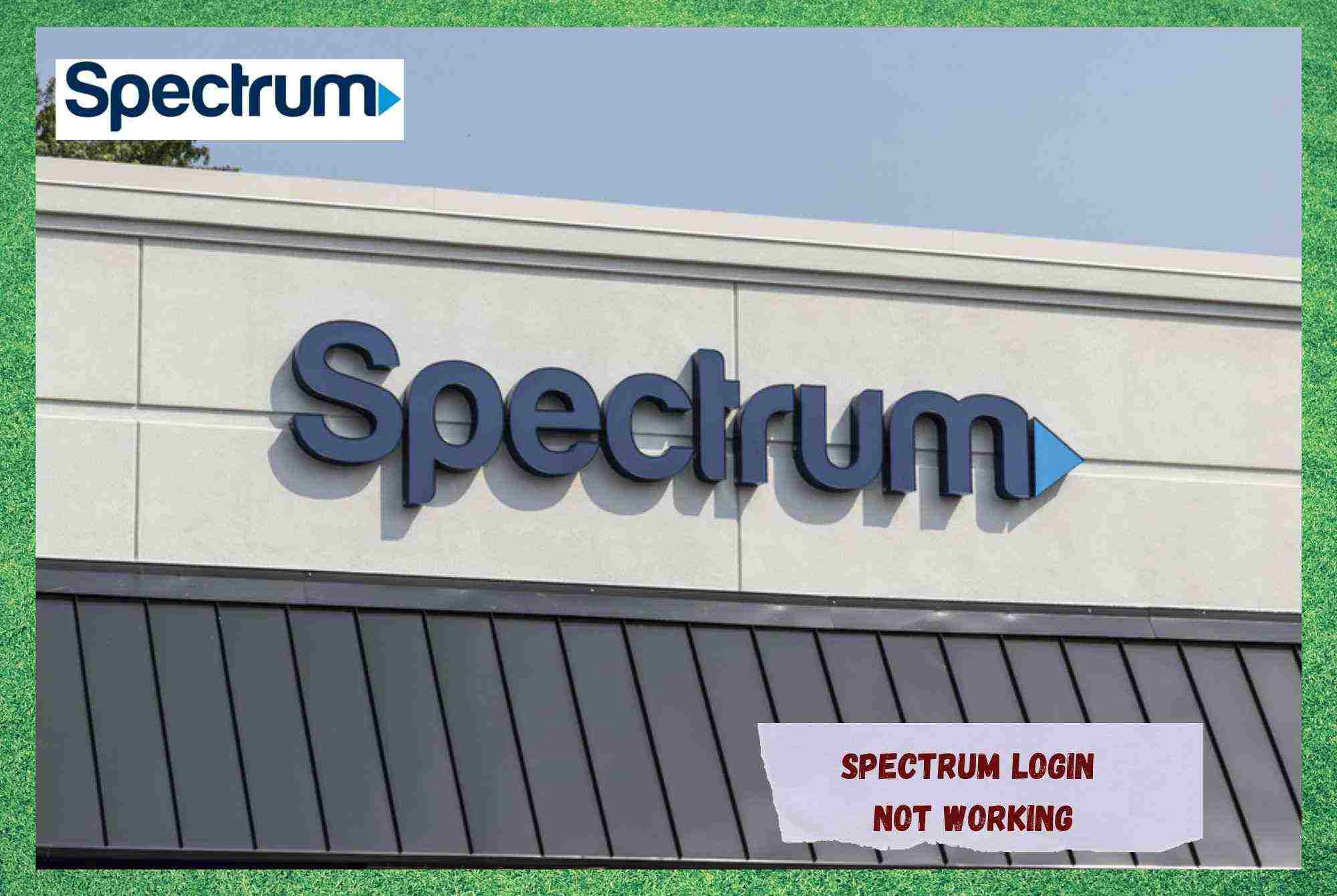Πίνακας περιεχομένων
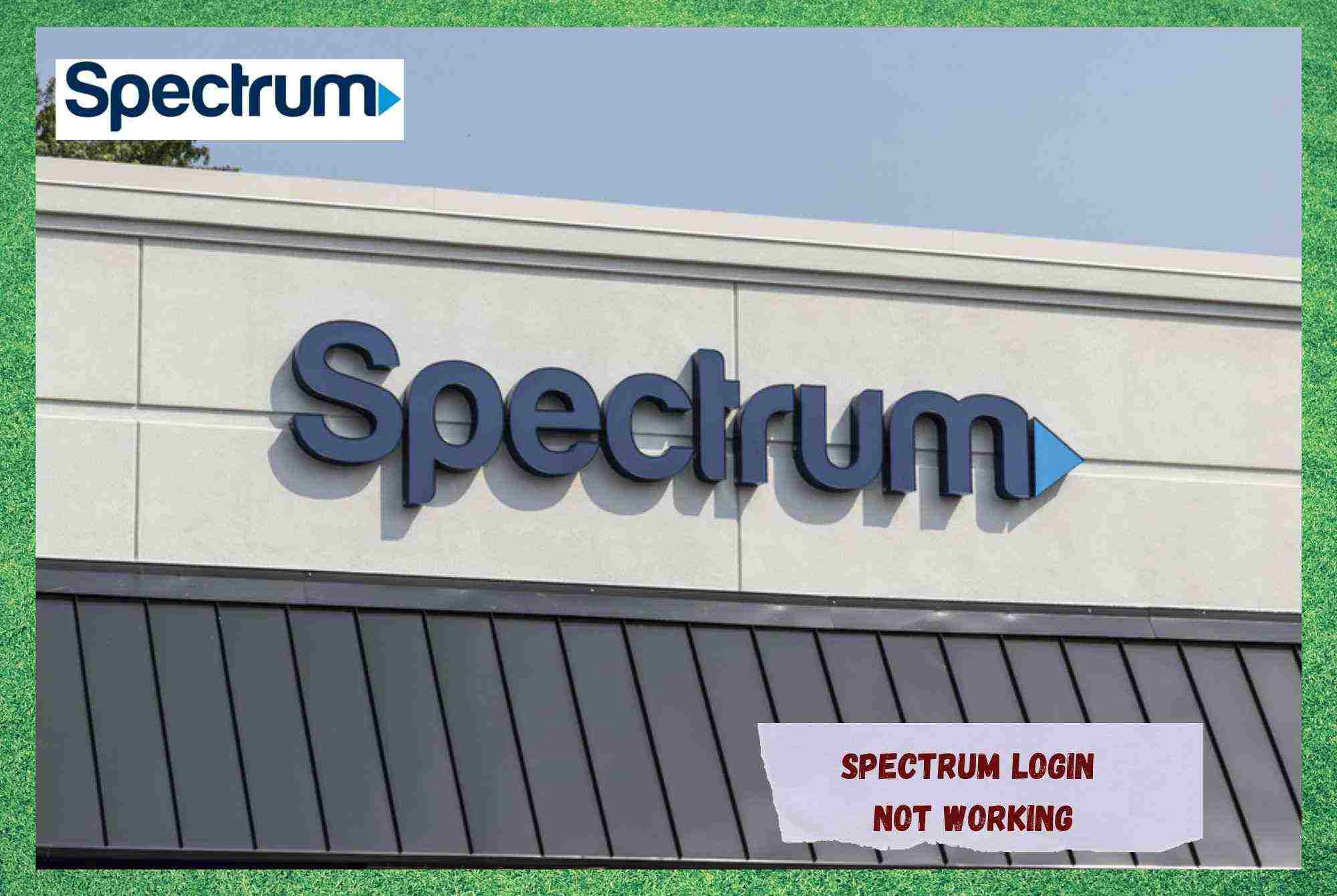
Η σύνδεση στο φάσμα δεν λειτουργεί
Η Spectrum παρέχει εξαιρετικές υπηρεσίες διαδικτύου σε ολόκληρη την επικράτεια των Η.Π.Α. Είναι παρούσα σχεδόν παντού στη χώρα, γεγονός που καθιστά την κάλυψή της εξαιρετική. Επίσης, λόγω της εκτεταμένης παρουσίας της, η ισχύς και η σταθερότητα του σήματος φτάνουν μέχρι τα κορυφαία πρότυπα των επιχειρήσεων στις μέρες μας.
Ωστόσο, πιο πρόσφατα, οι χρήστες της Spectrum αντιμετώπισαν προβλήματα κατά την προσπάθεια σύνδεσης στις υπηρεσίες διαδικτύου τους. Δεδομένου ότι ο αριθμός των παραπόνων κλιμακώνεται, καταρτίσαμε μια λίστα με εύκολες λύσεις που μπορεί να επιχειρήσει ο καθένας.
Γι' αυτό, κάντε υπομονή μαζί μας καθώς θα σας καθοδηγήσουμε και θα σας βοηθήσουμε να απαλλαγείτε από το πρόβλημα σύνδεσης με την υπηρεσία Spectrum Internet.
Πώς να διορθώσετε τη σύνδεση στο Spectrum που δεν λειτουργεί
1. Συνδέεστε μέσω του δικτύου της Spectrum;

Σε περίπτωση που επιχειρήσετε να πραγματοποιήσετε μια σύνδεση μέσω ενός δικτύου που δεν είναι της Spectrum, οι πιθανότητες επιτυχούς προσπάθειας είναι εξαιρετικά χαμηλές. Η Spectrum περιορίζει τη σύνδεση στα δικά της δίκτυα .
Έτσι, εάν επιχειρήσετε να συνδεθείτε στις υπηρεσίες Internet της Spectrum χρησιμοποιώντας ένα διαφορετικό ασύρματο δίκτυο, όπως αυτό του γραφείου σας ή ακόμη και τα δεδομένα από ένα κινητό, η διαδικασία πιθανότατα θα αποτύχει.
Έτσι, βεβαιωθείτε ότι προσπαθείτε να συνδεθείτε στις υπηρεσίες Internet της Spectrum μέσω του δικού τους δικτύου και το αποτέλεσμα θα πρέπει να είναι επιτυχές. Σε περίπτωση που αυτό δεν συμβεί σε εσάς, υπάρχουν μερικές άλλες λύσεις που μπορείτε να δοκιμάσετε.
2. Φροντίστε να ενημερώσετε το πρόγραμμα περιήγησής σας

Οι κατασκευαστές και οι προγραμματιστές σπάνια μπορούν να προβλέψουν τι είδους προβλήματα θα αντιμετωπίσουν αργότερα οι συσκευές ή τα προγράμματά τους. Αυτό που μπορούν, και όντως κάνουν, είναι να κυκλοφορούν διορθώσεις για τρέχοντα προβλήματα μόλις τα γνωρίζουν.
Αυτές οι διορθώσεις έρχονται συνήθως με τη μορφή ενημερώσεων , και αντιμετωπίζουν τα προβλήματα διαμόρφωσης, συμβατότητας και απόδοσης των συσκευών που μπορεί να αντιμετωπίσουν τα προγράμματα.
Όταν πρόκειται για τα προγράμματα περιήγησης δεν είναι διαφορετικά. Οι πιθανότητες κάθε προγράμματος περιήγησης να αντιμετωπίσει προβλήματα στην πορεία είναι αρκετά υψηλές και αυτός είναι ο κύριος λόγος για τον οποίο οι προγραμματιστές ελέγχουν συνεχώς τα προγράμματά τους για προβλήματα. Μόλις αναγνωρίσουν τα προβλήματα, σχεδιάζουν τις διορθώσεις και τις κυκλοφορούν με τη μορφή ενημερώσεων .
Έτσι, παρακολουθήστε ενεργά τις κυκλοφορίες τους, καθώς οι ενημερώσεις μπορεί να φέρουν την απαραίτητη λειτουργία που χρειάζεται το πρόγραμμα περιήγησής σας για να συνδεθείτε σωστά στην υπηρεσία Internet της Spectrum.
3. Βεβαιωθείτε ότι το VPN σας είναι απενεργοποιημένο

Οι πάροχοι υπηρεσιών διαδικτύου (ISP), ή πάροχοι υπηρεσιών διαδικτύου, παρέχουν συνήθως τις υπηρεσίες δικτύου τους μέσω μιας σύνδεσης μεταξύ των διακομιστών τους και του υπολογιστή, του κινητού, του φορητού υπολογιστή ή του tablet που μπορεί να χρησιμοποιείτε για να λαμβάνετε το σήμα διαδικτύου.
Αυτό σημαίνει ότι η απευθείας σύνδεση με τη συσκευή σας είναι σημαντική για τον πάροχο, ώστε να διασφαλίσει ότι μεταδίδει το σήμα στο σωστό δέκτη.
Τα VPN, ή Εικονικά Ιδιωτικά Δίκτυα, προσομοιώνουν μια σύνδεση δικτύου με διαφορετική IP, ή Πρωτόκολλο Διαδικτύου. Το θέμα είναι, Οι διευθύνσεις IP λειτουργούν ως ένα είδος αναγνωριστικού για τις συσκευές των χρηστών. , πράγμα που σημαίνει ότι εάν υπάρξει αλλαγή σε αυτόν τον αριθμό, τότε οι διακομιστές του παρόχου ενδέχεται να μην αναγνωρίσουν τη σύνδεση.
Σίγουρα, οι πάροχοι δεν παρέχουν υπηρεσίες διαδικτύου χωρίς λόγο, οπότε μια αλλαγή στη διεύθυνση IP σας μπορεί να προκαλέσει διακοπή της σύνδεσης, να αποφεύγετε τη χρήση VPN όταν προσπαθείτε να συνδεθείτε στην υπηρεσία Internet της Spectrum .
Ορισμένες επεκτάσεις του προγράμματος περιήγησης μπορεί να προκαλέσουν το ίδιο πράγμα, οπότε φροντίστε να τις απενεργοποιήσετε και αυτές, εάν το πρόβλημα σύνδεσης εξακολουθεί να υφίσταται μετά την απενεργοποίηση οποιουδήποτε VPN που έχετε σε λειτουργία.
4. Δοκιμάστε να χρησιμοποιήσετε μια διαφορετική συσκευή

Εάν αντιμετωπίσετε το πρόβλημα σύνδεσης κατά την προσπάθεια πρόσβασης στη σελίδα του προσωπικού σας προφίλ με το Spectrum Internet στον υπολογιστή σας, δοκιμάστε να εκτελέσετε την ίδια διαδικασία με μια διαφορετική συσκευή. Ένας φορητός υπολογιστής, ένα tablet, ένα κινητό κ.λπ. θα πρέπει να είναι αρκετοί για να επαληθεύσετε εάν η πηγή του προβλήματος έγκειται στον υπολογιστή σας ή σε κάποια άλλη πτυχή της σύνδεσης.
Αυτό θα είναι αποτελεσματικό για να καταλάβετε πού πρέπει να εστιάσετε τις προσπάθειές σας, καθώς μπορείτε να αποκλείσετε την πιθανότητα το πρόβλημα να οφείλεται στη συσκευή σας και όχι στο ίδιο το δίκτυο.
Έτσι, προχωρήστε και προσπαθήστε να χρησιμοποιήσετε τα διαπιστευτήρια σύνδεσης στο Spectrum μέσω μιας διαφορετικής συσκευής. Αν αυτό δεν είναι επιτυχές, τότε ίσως να θέλετε να ελέγξτε τα στοιχεία του δικτύου Από την άλλη πλευρά, αν η προσπάθεια είναι επιτυχής με άλλες συσκευές, τότε ίσως να θέλετε να ελέγξετε τον υπολογιστή σας.
Δείτε επίσης: Πώς να ενεργοποιήσετε το UPnP στο δρομολογητή Spectrum;Ξεκινήστε με τις μονάδες δικτύου και το υλικό πριν ελέγξετε άλλες πτυχές του συστήματος του υπολογιστή. Τις περισσότερες φορές, οι απαραίτητες διορθώσεις είναι απλούστερες από ό,τι θα υποπτευόμασταν αρχικά.
Δείτε επίσης: Netgear CAX80 vs CAX30 - Ποια είναι η διαφορά;5. Κάντε επανεκκίνηση του δρομολογητή ή/και του μόντεμ σας

Παρόλο που πολλοί ειδικοί δεν αξιολογούν τη διαδικασία επανεκκίνησης ως αποτελεσματικό μέσο επίλυσης προβλημάτων, στην πραγματικότητα κάνει περισσότερα από αυτό. Δεν αντιμετωπίζει μόνο μικροπροβλήματα διαμόρφωσης και συμβατότητας, αλλά καθαρίζει επίσης τη μνήμη cache από περιττά προσωρινά αρχεία .
Αυτό είναι σίγουρα καλό, καθώς αυτά τα προσωρινά αρχεία μπορεί να καταλήξουν να γεμίζουν υπερβολικά τη μνήμη της συσκευής και να προκαλούν τη λειτουργία του δρομολογητή ή του μόντεμ πιο αργή από ό,τι πρέπει.
Έτσι, ξεχάστε τα κουμπιά επαναφοράς στο πίσω μέρος της συσκευής και απλά αποσυνδέστε το καλώδιο τροφοδοσίας Στη συνέχεια, αφήστε τη συσκευή να εκτελέσει τις διαδικασίες της για τουλάχιστον δύο λεπτά και συνδέστε το καλώδιο ρεύματος ξανά στην πρίζα.
Η όλη διαδικασία όχι μόνο δεν απαιτεί πολύ χρόνο, αλλά είναι και εξαιρετικά αποτελεσματική, οπότε προχωρήστε και κάντε επανεκκίνηση του δρομολογητή ή του μόντεμ σας.
6. Δώστε το Δρομολογητής A Επαναφορά εργοστασιακών ρυθμίσεων
Σε περίπτωση που η διαδικασία επανεκκίνησης δεν φέρει τα αναμενόμενα αποτελέσματα, μπορείτε επίσης να προσπαθήσετε να διορθώσετε το πρόβλημα σύνδεσης με επαναφορά των εργοστασιακών ρυθμίσεων της συσκευής Ενώ η διαδικασία επανεκκίνησης ασχολείται με δευτερεύοντα ζητήματα και αποκαθιστά τη σύνδεση μετά την αντιμετώπιση των προβλημάτων της συσκευής, η επαναφορά εργοστασιακών ρυθμίσεων κάνει κάτι περισσότερο από αυτό.
Επιστρέφει τις ρυθμίσεις και τη διαμόρφωση της συσκευής στο αρχικό της στάδιο - σαν να μην είχε ενεργοποιηθεί ποτέ. Επίσης, η σύνδεση στο διαδίκτυο επαναλαμβάνεται από την αρχή, πράγμα που σημαίνει ότι πιθανά σφάλματα που παρουσιάστηκαν κατά την πρώτη εγκατάστασή της ενδέχεται να επιλυθούν.

Μια επαναφορά εργοστασιακών ρυθμίσεων σημαίνει ότι θα πρέπει να ρυθμίσετε εκ νέου τη σύνδεση στο διαδίκτυο , αλλά αυτό δεν είναι μεγάλο πρόβλημα στις μέρες μας. Το λογισμικό του δρομολογητή διαθέτει οδηγίες που διευκολύνουν τη ρύθμιση των συνδέσεων, οπότε απλά ακολουθήστε τις και το διαδίκτυο θα λειτουργεί όπως πρέπει.
Αυτό θα σας βοηθήσει επίσης να διορθώσετε το πρόβλημα σύνδεσης που μπορεί να αντιμετωπίζετε με την υπηρεσία Internet της Spectrum. Για να επαναφέρετε το δρομολογητή σας στα εργοστάσια, απλά πατήστε και κρατήστε πατημένο το κουμπί επαναφοράς στο πίσω μέρος της συσκευής για τριάντα δευτερόλεπτα. Όταν οι λυχνίες LED στην οθόνη αναβοσβήνουν μία φορά, είναι ένα σήμα ότι η εντολή έχει δοθεί σωστά.
7. Επικοινωνήστε με την Υποστήριξη Πελατών

Εάν επιχειρήσετε όλες τις διορθώσεις που αναφέρονται στη λίστα και εξακολουθείτε να αντιμετωπίζετε το πρόβλημα σύνδεσης με το Spectrum Internet, ίσως θελήσετε να επικοινωνήσετε με την υποστήριξη πελατών . Οι άριστα εκπαιδευμένοι επαγγελματίες τους έχουν συνηθίσει να αντιμετωπίζουν όλα τα είδη θεμάτων και σίγουρα θα έχετε μερικά επιπλέον κόλπα για να δοκιμάσετε.
Σε περίπτωση που τα κόλπα τους είναι πάνω από τις τεχνικές σας γνώσεις, θα χαρούν να σας επισκεφτούν και να χειριστούν το ζήτημα για λογαριασμό σας. Εκτός από αυτό, μόλις αρχίσουν να ελέγχουν τις ρυθμίσεις σας, μπορούν ακόμη και να σας βοηθήσουν να αντιμετωπίσετε προβλήματα που μπορεί να μην γνωρίζετε ακόμη.
Σε μια τελευταία σημείωση, σε περίπτωση που ανακαλύψετε άλλες εύκολες λύσεις για το πρόβλημα σύνδεσης με το Spectrum Internet, φροντίστε να μας ενημερώσετε. Γράψτε ένα μήνυμα στην ενότητα των σχολίων λέγοντάς μας πώς το κάνατε και γλιτώστε τους άλλους αναγνώστες σας από μερικούς πονοκεφάλους στην πορεία.
Επίσης, κάθε σχόλιο μας βοηθάει να χτίσουμε μια ισχυρότερη κοινότητα, οπότε μην ντρέπεστε και πείτε μας τα πάντα!